小球看家宝是深圳市宝华天成科技有限公司出品,“爱家小球”品牌下的一款家用智能网络摄像机,一款智能远程看护设备,现在我来告诉一下大家小球看家宝设备端的操作说明
小球看家家正常开机后,进入待机状态,待机画面如下:
.jpg)
图1 小球看家宝登录界面
待机状态下各图标含义:
|
1
|
.jpg)
|
USB检测图标
|
2
|
.jpg)
|
Micro SD检测图标
|
|
3
|
.jpg)
|
移动侦测图标
|
4
|
.jpg)
|
3C智能卡检测图标
|
|
5
|
.jpg)
|
WIFI连接图标
|
6
|
.jpg)
|
网络连接图标
|
|
7
|
.jpg)
|
服务器连接异常图标
|
8
|
.png)
|
未接来电提醒
|
小球看家宝主菜单说明
在小球看家宝键盘按下 .jpg) 键,系统会弹出如下图所示的主菜单,在此菜单中可对小球看家宝各项功能进行操作及设置。
键,系统会弹出如下图所示的主菜单,在此菜单中可对小球看家宝各项功能进行操作及设置。
.png)
图2 小球看家宝主菜单界面
1、小球看家宝主菜单导航
|
主菜单
|
功能概要
|
|
通用
|
设置系统的基本参数
|
|
系统
|
对系统进行升级维护、显示系统相关信息
|
|
播放
|
检索录像文件、播放录像文件
|
|
网络
|
设置网络的基本参数
|
|
报警
|
设置报警的基本参数
|
|
录像
|
设置不同的录像模式
|
.png)
图3 小球看家宝通用设置界面
设置系统的基本参数,可通过【主菜单】>【通用】进入通用设置界面;
【时间设置】设置系统的日期、时间。
【语言设置】设置系统的语言。
【视频制式】设置设备的视频制式,根据设备在不同地区使用选择PAL或NTSC。
【访问密码】设置网络远程访问的密码,密码只能设成数字;首次使用远程访问功能,必须为设备设定远程访问密码,否则无法进行远程访问。
3、小球看家宝系统设置
对系统进行升级维护,可通过【主菜单】>【系统】进入通用设置界面;
.png)
图4 小球看家宝系统设置界面
【恢复出厂】 恢复系统至出厂设置(清除用户数据)。
【系统升级】 当系统软件有更新时,可以对系统进行升级维护,有本地升级和云升级两种升级方式。本地升级:把升级文件复制到U盘或Micro SD卡根目录下,插入U盘或Micro SD卡后,按下升级按钮 .png) ,当系统发现升级文件后按
,当系统发现升级文件后按 .jpg) 键进行升级,升级完毕系统自动重启;云升级:在联网状态下,直接按下升级按钮
键进行升级,升级完毕系统自动重启;云升级:在联网状态下,直接按下升级按钮 .png) ,系统会自动检测服务器上是否有新版本软件,如果系统提示有新版本软件更新,按
,系统会自动检测服务器上是否有新版本软件,如果系统提示有新版本软件更新,按 .jpg) 键自动下载并更新,升级完毕系统自动重启。
键自动下载并更新,升级完毕系统自动重启。
【3C ID】 设备插入3C智能卡后,此处将显示设备的3C ID号。
【版本信息】 显示设备当前的版本信息。
4、小球看家宝播放设置
检索并播放录像文件,可通过【主菜单】>【播放】进入录像回放界面;
.png)
图5 小球看家宝录像检索
【快速检索】进入录像回放界面后,直接按下搜索按钮 .png) 可检索系统当天的录像文件;如果没有录像则提示“没有找到录像文件”。
可检索系统当天的录像文件;如果没有录像则提示“没有找到录像文件”。
.png)
图6 小球看家宝录像检索
【精确检索】移动光标调整起始和结束时间,按下搜索按钮 .png) 会弹出符合搜索条件的录像文件列表,按上下左右键移动光标选中目标文件,按
会弹出符合搜索条件的录像文件列表,按上下左右键移动光标选中目标文件,按 .jpg) 键进入播放状态。
键进入播放状态。
.png)
图7 小球看家宝录像检索
【播 放】在播放状态下,按左右键进行快进快退操作,上下键可以切换不同的录像文件;按 .jpg) 键暂停播放,在暂停播放状态下按右键进行单帧播放;按
键暂停播放,在暂停播放状态下按右键进行单帧播放;按 .jpg) 或
或 .jpg) 键可调节音量大小。
键可调节音量大小。
5、小球看家宝网络设置
对小球看家宝的网络参数进行设置,可通过【主菜单】>【网络】进入网络设置界面;
.png)
图8 小球看家宝网络设置
【IP】 设置设备的IP地址,可选择自动或手动设置IP地址,用户必须确保路由器的DHCP选项处于开启状态,否则无法获取IP地址;
选择自动,系统将通过DHCP自动获取IP,选择手动,可以手动设置IP地址(系统将自动确定IP地址的网段,因此只需手动设置IP地址的最后一位)。
【网络】 根据系统联网的接入方式选择有线或WIFI接入互联网;
选择有线,系统将通过有线网络接入互联网;选择WIFI,进入WIFI搜索页面进行相应的设置,连接成功后,将会显示连接的网络名称,同时待机界面将显示WIFI连接图标。
.png)
图9 小球看家宝Wifi设置
6、小球看家宝报警设置
设置报警参数,可通过【主菜单】>【报警】进入报警设置界面;报警功能实现需要预先启动系统布防:长按 .jpg) 15秒后系统进入布防状态,布防指示灯长亮。
15秒后系统进入布防状态,布防指示灯长亮。

图10 小球看家宝报警设置
【发送邮件】当有告警产生或者有告警联动抓拍图片时,可以向指定的邮件地址发送具体的告警信息和抓拍图片。

【绑定账号】当有告警产生时,可以向指定的APP账号发送报警推送,用户的APP收到报警推送后,可以直接远程监控现场。
【移动侦测】开启此选项后,通过分析视频图像,当系统检测到有达到预设灵敏度的移动信号出现时,即启动移动侦测报警。
【蜂 鸣】可以选择告警产生时系统扬声器的报警持续时间。
7、小球看家宝录像设置
设置不同的录像模式,可通过【主菜单】>【录像】进入录像设置界面;可以根据用户需求设置手动、报警、定时三种录像模式,其中手动录像的优先级最高,无论当前处于何种录像模式,长按 .jpg) 键,将进入手动录像模式。当系统在录像状态时,录像LED指示灯会闪烁。
键,将进入手动录像模式。当系统在录像状态时,录像LED指示灯会闪烁。
【手动】选择手动录像,长按录像键可手动控制录像的开启与关闭。

图11 小球看家宝录像设置(1)
【报警】选择报警录像,当移动侦测或者外部报警触发时,系统会自动进入录像状态;录像时长表示报警系统触发后的录像持续时间。
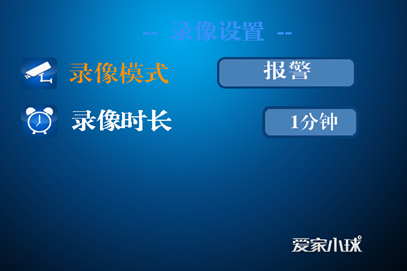
图12 小球看家宝录像设置(2)
【定时】选择定时录像,可以设定一个录像时间段,系统进入此时间段后将自动进入录像状态。

图13 小球看家宝录像设置(3)